Word文檔調整行間距后圖片顯示不全的解決方法
時間:2023-10-07 11:06:44作者:極光下載站人氣:2147
很多小伙伴在對文字文檔進行編輯時都會選擇使用Word程序,因為Word程序中的功能十分的豐富,能夠幫助我們解決各種文檔編輯過程中遇到的問題。有的小伙伴在使用Word程序編輯文字文檔時可能會遇到調整文檔行距之后圖片無法完整顯示的情況,這時我們只需要全選確定,然后右鍵單擊選擇段落選項,接著在段落設置頁面中將行距設置為“單倍行距”,接著再將圖片的環繞方式改為“四周型環繞”即可。有的小伙伴可能不清楚具體的操作方法,接下來小編就來和大家分享一下word文檔調整行間距后圖片顯示不全的解決方法。
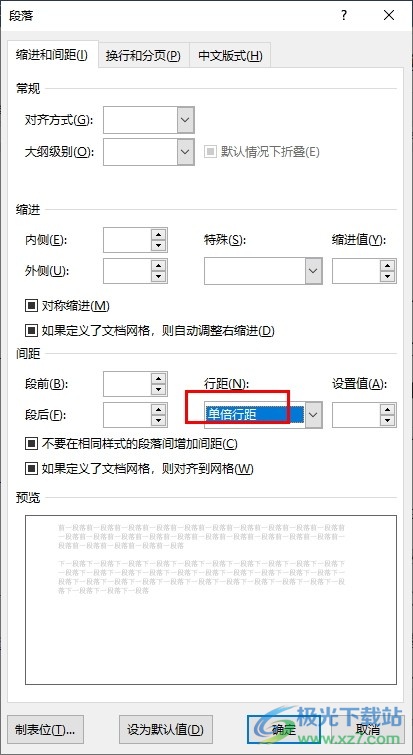
方法步驟
1、第一步,我們在電腦中右鍵單擊一個文字文檔,然后先點擊“打開方式”選項,再點擊Word選項
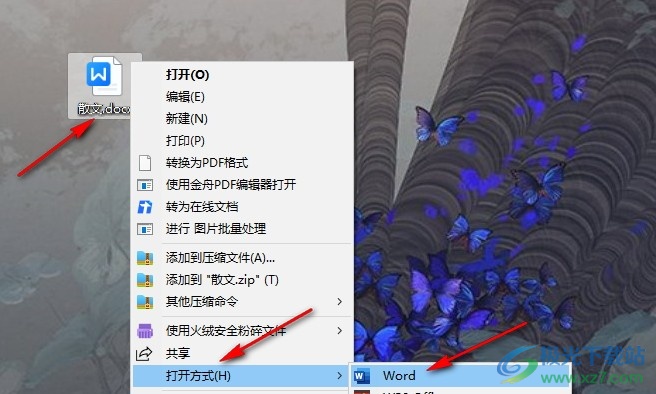
2、第二步,進入Word頁面之后,我們在該頁面中選中全文,然后右鍵單擊選擇“段落”選項
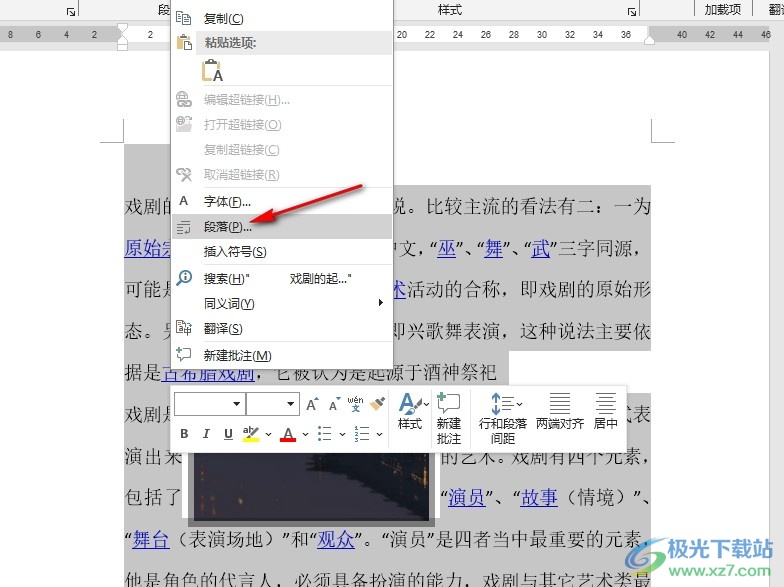
3、第三步,進入段落設置頁面之后,我們在該頁面中點擊打開行距選項
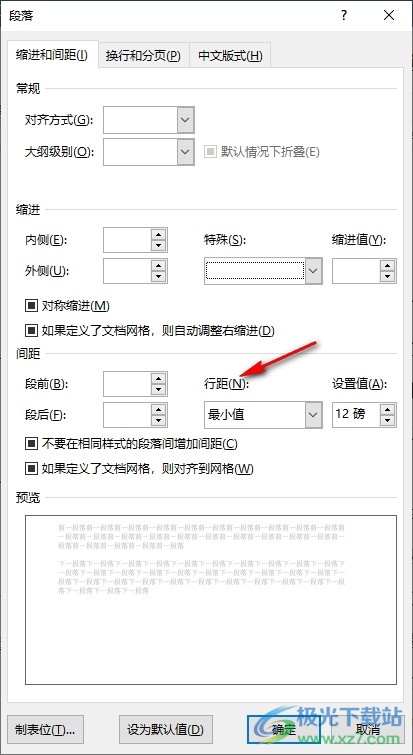
4、第四步,我們在下拉列表中選擇“單倍行距”選項,再點擊確定選項
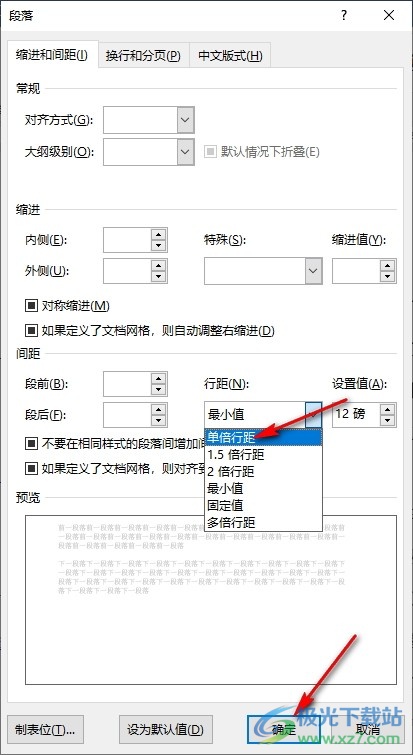
5、第五步,設置好行距之后,我們點擊圖片,然后在布局選項列表中點擊選擇“四周型環繞”選項即可
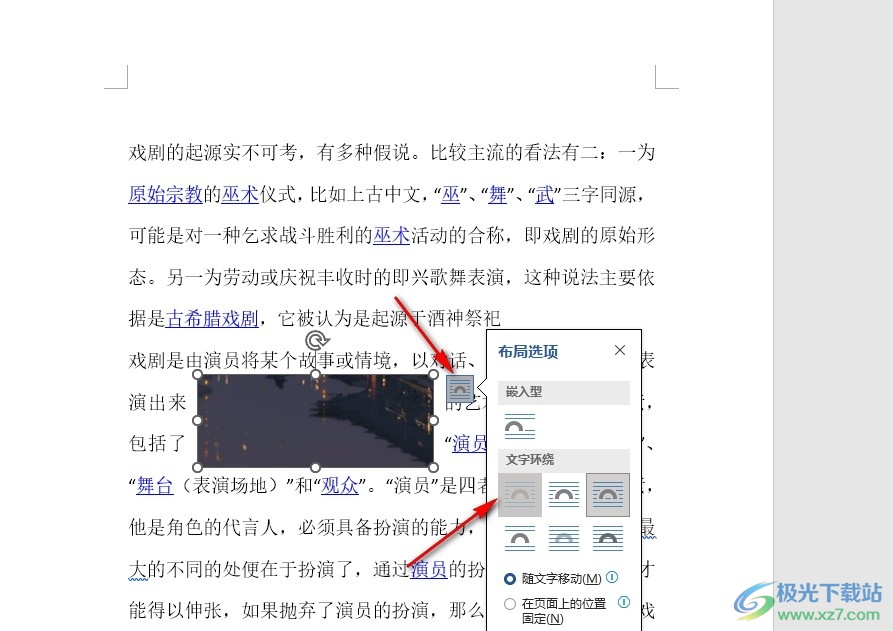
以上就是小編整理總結出的關于Word文檔調整行間距后圖片顯示不全的解決方法,我們在Word中先全選文章,然后右鍵單擊選擇段落選項,在段落設置頁面中將行距設置為單倍行距,接著將圖片的環繞方式改為四周型環繞即可,感興趣的小伙伴快去試試吧。

大小:60.68 MB版本:1.1.2.0環境:WinXP, Win7, Win10
- 進入下載
相關推薦
相關下載
熱門閱覽
- 1百度網盤分享密碼暴力破解方法,怎么破解百度網盤加密鏈接
- 2keyshot6破解安裝步驟-keyshot6破解安裝教程
- 3apktool手機版使用教程-apktool使用方法
- 4mac版steam怎么設置中文 steam mac版設置中文教程
- 5抖音推薦怎么設置頁面?抖音推薦界面重新設置教程
- 6電腦怎么開啟VT 如何開啟VT的詳細教程!
- 7掌上英雄聯盟怎么注銷賬號?掌上英雄聯盟怎么退出登錄
- 8rar文件怎么打開?如何打開rar格式文件
- 9掌上wegame怎么查別人戰績?掌上wegame怎么看別人英雄聯盟戰績
- 10qq郵箱格式怎么寫?qq郵箱格式是什么樣的以及注冊英文郵箱的方法
- 11怎么安裝會聲會影x7?會聲會影x7安裝教程
- 12Word文檔中輕松實現兩行對齊?word文檔兩行文字怎么對齊?
網友評論